مایکروسافت نسخه ی پایدار ویندوز 11 را چند روز پیش
اگر شما نیز به خاطر نداشتن پیش نیازهای لازم، موفق به نصب ویندوز ۱۱ نشده اید، هنوز جای امیدواری است. این طور که پیدا است، برای نصب ویندوز ۱۱ در کامپیوترهایی با پردازنده های قدیمی راه به مراتب آسان تری از فرمت کردن درایو، پاک کردن فایل ها یا حتی رایت کردن فایل ISO روی درایو USB وجود دارد.
به گزارش
برای اجرای ویندوز ۱۱ در کامپیوترهایی با پردازنده ی قدیمی، کافی است سه مرحله زیر را انجام بدهید:
۱- فایل ISO ویندوز ۱۱ را دانلود کنید
فایل ISO ویندوز ۱۱ را می توانید با مراجعه به
۲- رجیستری ویندوز را ویرایش کنید تا مرحله بررسی CPU را دور بزنید
در محیط ویندوز، روی Start کلیک و کلمه regedit را تایپ کنید. Enter بزنید تا پنجره Registry Editor باز شود. در نوار زیر <
Computer\HKEY_LOCAL_MACHINE\SYSTEM\Setup\MoSetup

در محیط سمت راست پنجره، رایت کلیک و از بخش New، گزینه DWORD (32-bit) Value را انتخاب کنید. اسم آن را <

۳- فایل ISO ویندوز ۱۱ را با ویندوز اکسپلورر باز کنید
بعد از دانلود فایل IOS ویندوز ۱۱، روی آن راست کلیک و گزینه Open with > Windows Explorer را انتخاب کنید تا فایل روی دیسک مجازی مانت شود. حالا روی فایل راه اندازی، دابل کلیک کنید تا مراحل نصب شروع شود.
اگر این راه حل جواب داده باشد، باید با پیام هشدار و گزینه نصب ویندوز ۱۱ بدون از دست دادن اطلاعات خود روبه رو شوید. فقط در نظر داشته باشید که مایکروسافت این راه حل را تأیید کرده؛ اما آن را
از طرفی، اگر پردازنده کامپیوتر شما برای نصب ویندوز ۱۱ مناسب است اما با TPM 2.0 به مشکل برخورده اید، می توانید راهکاری که مایکروسافت برای
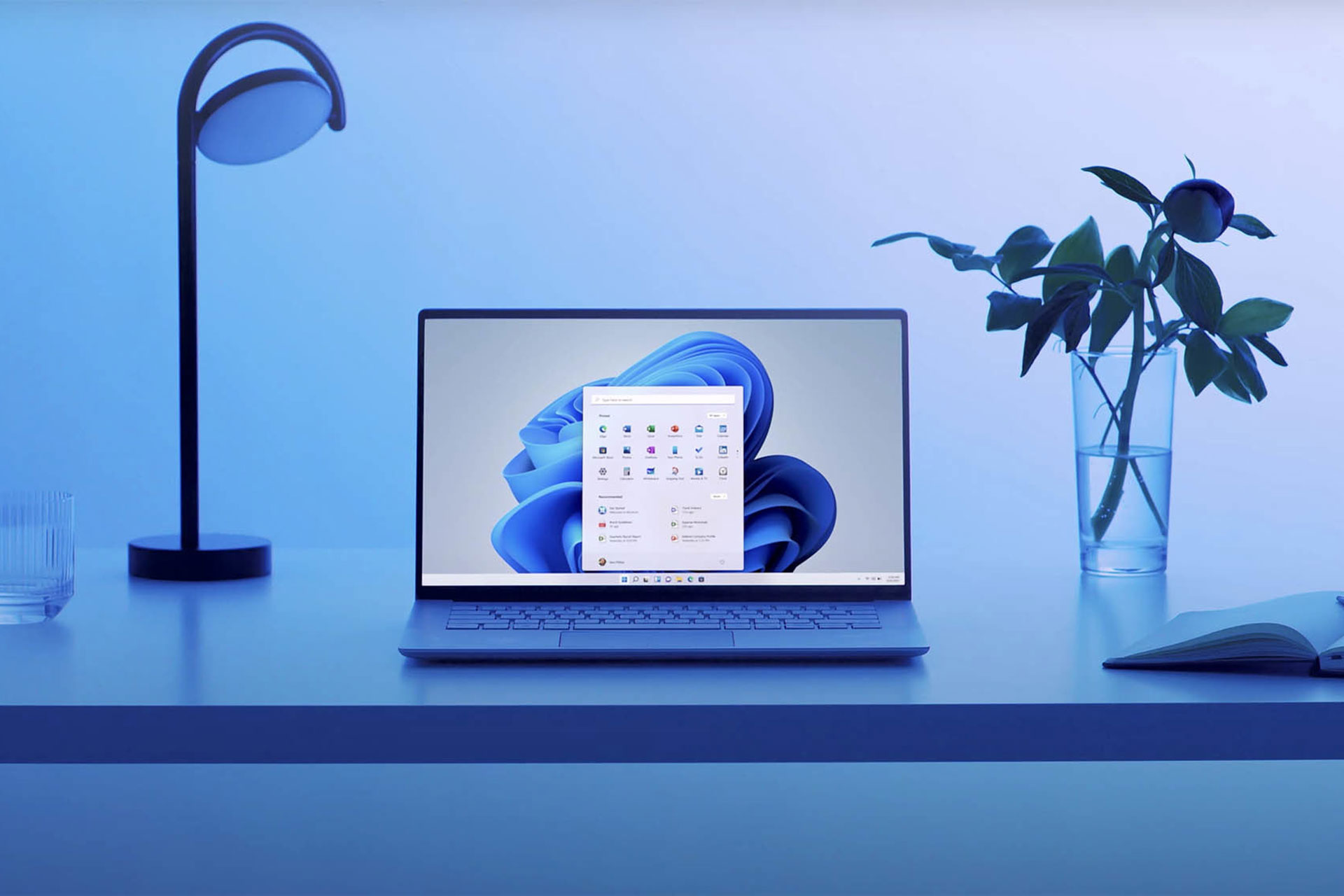
درباره این سایت